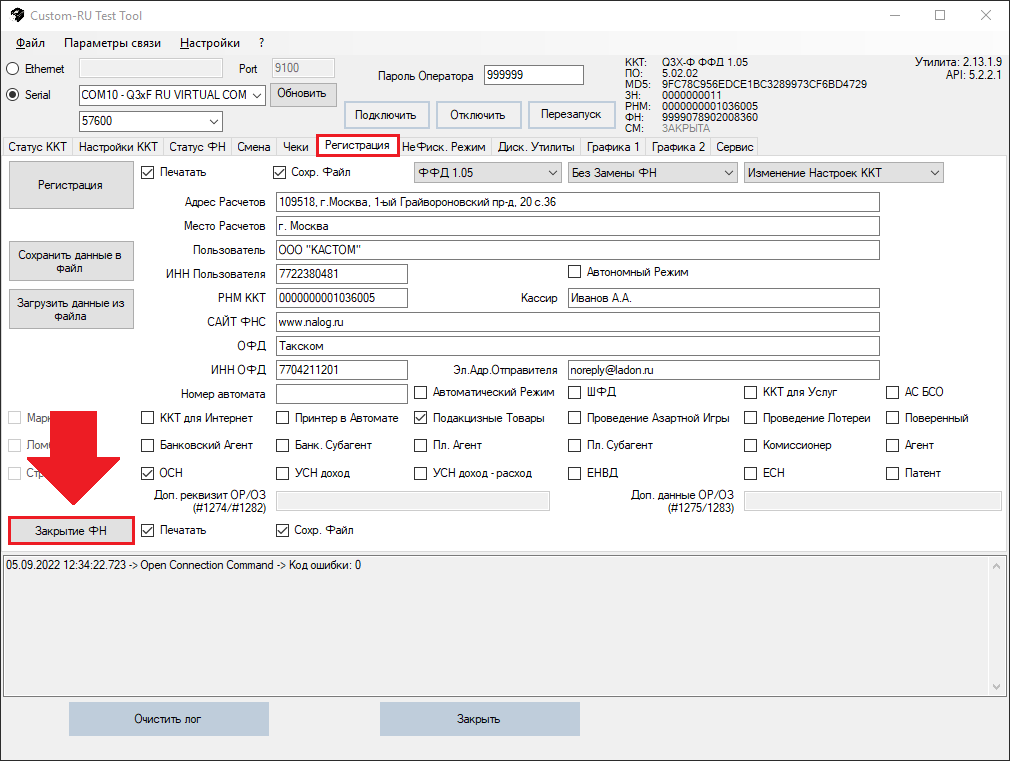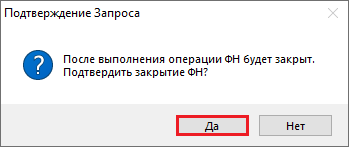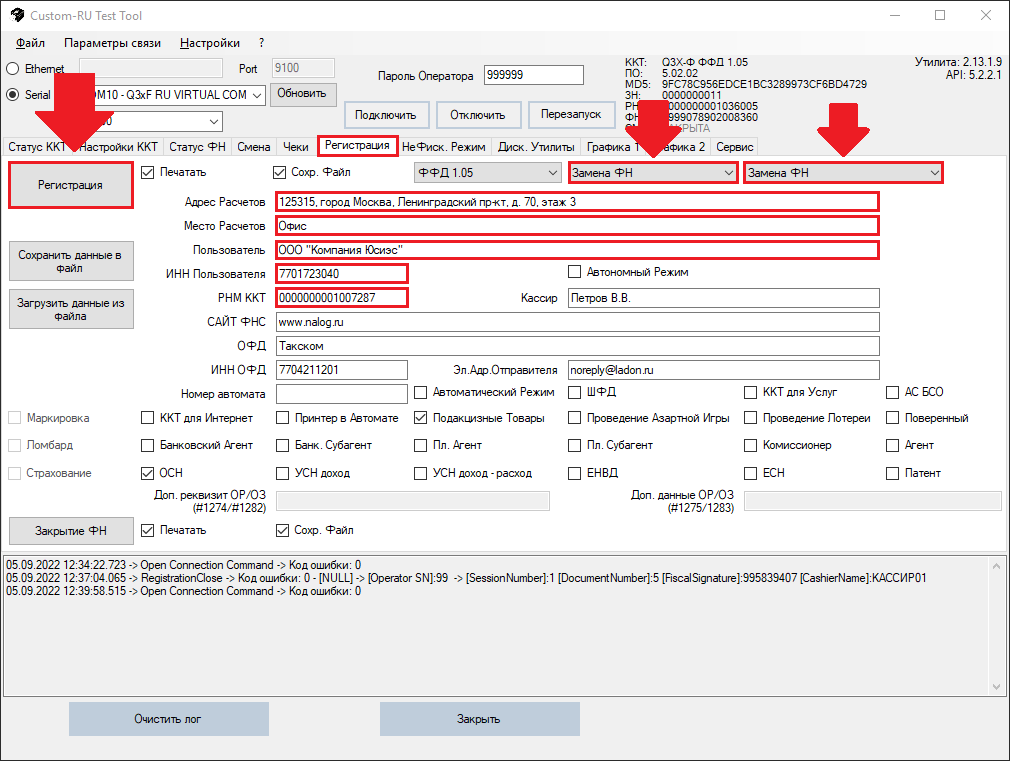Изменение юридического лица: различия между версиями
Перейти к навигации
Перейти к поиску
Нет описания правки |
Нет описания правки |
||
| Строка 19: | Строка 19: | ||
И нажмите кнопку «Регистрация», как показано на рисунке 3, ККТ распечатает отчёт о перерегистрации. | И нажмите кнопку «Регистрация», как показано на рисунке 3, ККТ распечатает отчёт о перерегистрации. | ||
[[Файл:Регистрация ККТ с новыми данными юридического лица.png|альт=Рисунок 3. Регистрация ККТ с новыми данными юридического лица.|без|обрамить|Рисунок 3. Регистрация ККТ с новыми данными юридического лица.]] | |||
Рисунок 3. Регистрация ККТ с новыми данными юридического лица. | |||
Версия от 14:01, 1 ноября 2022
Для изменения юридического лица, необходимо закрыть фискальный накопитель (далее ФН) через тестовую утилиту. Во вкладке «Регистрация», нажать кнопку «Закрыть ФН», после чего, необходимо подтвердить действие закрытия ФН, нажав кнопку «да» в появившемся окне, как показано на рисунках 1 и 2.
После закрытия ФН, ККТ распечатает отчёт. После печати отчёта, необходимо заменить закрытый ФН на новый и провести процедуру перерегистрации ККТ с изменением данных о юридическом лице:
- Адрес расчётов;
- Место расчётов;
- Пользователь;
- ИНН пользователя;
- РНМ ККТ;
Так же, измените данные об ОФД, Кассире, Системе налогообложения и ФФД, если это необходимо и выберите причины перерегистрации:
- Замена ФН;
- Замена ФН;
И нажмите кнопку «Регистрация», как показано на рисунке 3, ККТ распечатает отчёт о перерегистрации.